Installera Webshipper integrationen
Du kan integrera Rackbeat i ditt Webshipper-avtal så att data överförs mellan de två systemen. Nedan guidar vi dig steg för steg om hur du ställer in integrationen mellan Rackbeat och Webshipper.
Du kan ställa in integrationen själv genom att följa rekommendationerna i den här guiden, men vi föreslår att du kontaktar vårt supportteam som verkligen kan garantera en korrekt konfiguration av integrationen för 2 500 DKK.
Om du vill veta mer om integrationen mellan Rackbeat och Webshipper (t.ex. vilken data som överförs) innan du startar installationen, läs vår artikel "Om Webshipper-integrationen".
Gör dig redo - detta ska du göra innan du installerar integrationen
Innan du kan installera integreringen måste följande etableras:
- Det är ett krav att du i Webshipper har köpt tillgång till "webhooks" - dvs. som ett minimum har en pro-prenumeration
- Du måste ha en inloggning till Webshipper - det är VIKTIGT att den här användaren inte senare raderas i Webshipper, då anslutnigen annars kommer brytas mellan de två systemen
- Minst en orderkanal måste ha skapats i Webshipper
- Relevanta fraktpriser måste ha skapats från Webshipper som "leveransvillkor" i Rackbeat.
Installation av integrationen
Integrationen mellan Rackbeat och Webshipper finns i Rackbeat App Section, som du hittar under "User Settings" (högra hörnet högst upp) och sedan "Apps" i menyn till vänster.
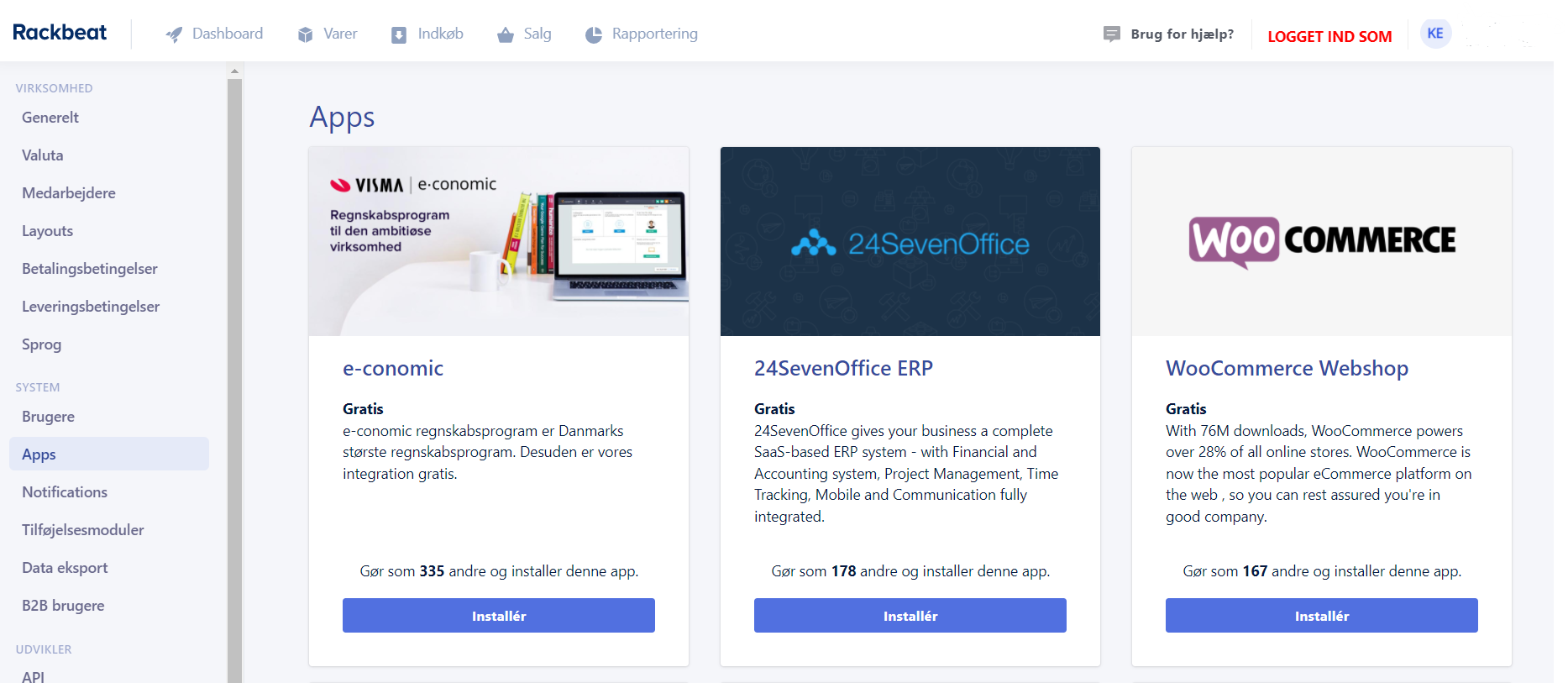
- Klicka på "Installera" i Webshipper-appen
- Infoga "Webshipper-konto" samt e-postadress och lösenord för din Webshipper-användare
- Klicka på "spara inställningar och starta första synkroniseringen" - när detta är gjort kommer du till själva integrationsinställningarna.
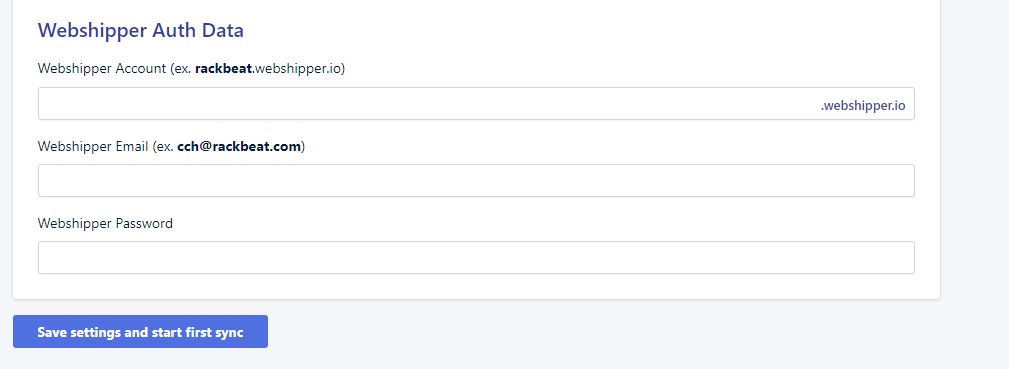
Fastställ dina inställningar
- Välj "beställningskanal" - det här är den "beställningskanal" som används när det överförs beställningar från Rackbeat till Webshipper.

Om flera orderkanaler har skapats i Webshipper och Webshipper skickar data till Rackbeat kommer det att hämtas beställningar från alla kanaler. - Om flera relevanta "leveransvillkor" har skapats i Rackbeat måste du "matcha" leveransvillkoren med "fraktpriset" i Webshipper.

3. SKICKA LEVERANS- OCH UPPHÄMTNINGSADRESS TILL WEBSHIPPER - VÄNTAR PÅ SVAR FRÅN UTVECKLARE
4. Synkronisera Webshipper-beställningar manuellt - väntar på svar från utvecklare.
5. Under "Rackbeat standardbetalningsvillkor" väljer du ett standardbetalningsvillkor. Detta betalningsvillkor kommer att användas på alla beställningar som skapas i Rackbeat via Webshipper.
6. Under "Rackbeat standardkundgrupp för webshipper-beställningar" väljer du en standardkundgrupp. I denna kundgrupp kommer alla kunder som skapats i Rackbeat via Webshipper att associeras.
7. Under "exkludera kundgrupper för Rackbeat-ordrar" kan du välja om en eller flera ordrar från vissa kundgrupper INTE ska överföras från Rackbeat till Webshipper.
Om ingen är vald kommer alla order som skapats i Rackbeat att överföras till Webshipper. Om du vill markera mer än en kundgrupp håller du ned "ctrl" och väljer alla lämpliga.
8. Under "Rackbeat varugrupp" väljer du den varugrupp där alla varor som skapats i Rackbeat via Webshipper ska placeras.
9. Under "Rackbeat standardanställd" väljer du den medarbetare som i Rackbeat kommer att associeras med alla beställningar som skapats från Webshipper.
10. Under 'Rackbeat standardlayout' väljer du den layout som i Rackbeat kommer att associeras som 'layout' på alla beställningar som skapas via Webshipper.
11. Under "Rackbeat standardzon för moms" väljer du en standardmomszon, som är kopplad till alla ordrar som skapas i Rackbeat via Webshipper.
12. I kryssrutan "använd varors standardplats på orderradern" avgör du vilken plats en vara ska på orderradern.
Om du markerar denna ruta kommer platsen på orderns produktrader att väljas baserat på varans "standardplats" (i Rackbeat).
Om du inte markerar kommer platsen på produktraderna ALLTID att väljas baserat på den plats som valts i nästa vara 'Rackbeat standardvaruplats'.
13. Under "orderöverföring" väljer du hur "orderflödet" ska vara mellan Rackbeat och Webshipper. Dessa är de följande alternativen:
- Överföringsorder åt båda hållen: Här överförs order åt båda hållen. Detta innebär att Rackbeat kommer att ta emot beställningar skapade i Webshipper, och Webshipper kommer också att ta emot beställningar skapade i Rackbeat.
- Rackbeat till Webshipper: Här skickar Rackbeat beställningar till Webshipper. Beställningar som skapas i Webshipper kommer INTE att överföras till Rackbeat.
- Webshipper till Rackbeat: Här skickar Webshipper beställningar till Webshipper. Beställningar som skapas i Webshipper kommer INTE att överföras till Rackbeat.
När en order i ett system markeras som "levererad" kommer ordern i motsatt system också att markeras som levererad.
14. Under "överför till webshipper när" väljer du när en beställning ska överföras till Webshipper från Rackbeat. Här kan du välja mellan:
- 'Order skapas': Här kommer en order som skapats i Rackbeat att överföras till Webshipper och få statusen 'bokförd'.
- 'Leverans upplockad och skickad': Här överför vi bara data till Webshipper när en leverans är "upplockad och skickad" i Rackbeat - detta kan vara en fördel om du till exempel arbetar med "delleveranser"
15. Under "Från vilken lokal ska vi överföra orderrader" kan du välja en lokal (som är förskapad i Rackbeat) - som den enda - ska överföras till Webshipper. Om allt ska överföras till Webshipper väljs "alla lokaler".
I praktiken, om du väljer ett specifikt projekt, betyder det att ENDAST produktlinjer på denna lokal på en viss beställning överförs till Webshipper.